Willkommen zu unserem Artikel über das Problem mit dem Nexus 5X Recovery-Modus!
July 2024: Steigern Sie die Leistung Ihres Computers und beseitigen Sie Fehler mit dieser fortschrittlichen Optimierungssoftware. Laden Sie sie unter diesem Link herunter
- Hier klicken zum Herunterladen und Installieren der Optimierungssoftware.
- Führen Sie einen umfassenden Systemscan durch.
- Lassen Sie die Software Ihr System automatisch reparieren.
Starten des Nexus 5X im Wiederherstellungsmodus
Um das Nexus 5X im Wiederherstellungsmodus zu starten, befolgen Sie diese Schritte:
1. Schalten Sie Ihr Telefon aus, indem Sie die Ein/Aus-Taste gedrückt halten.
2. Drücken und halten Sie die Ein/Aus-Taste und die Leiser-Taste gleichzeitig, bis das Nexus-Logo auf dem Bildschirm angezeigt wird.
3. Lassen Sie die Tasten los und drücken Sie dann erneut die Leiser-Taste, um den Wiederherstellungsmodus auszuwählen.
4. Drücken Sie die Ein/Aus-Taste, um den Wiederherstellungsmodus zu starten.
Wenn der Wiederherstellungsmodus nicht funktioniert oder Sie Probleme haben, versuchen Sie Folgendes:
1. Stellen Sie sicher, dass Ihr Telefon ausgeschaltet ist.
2. Schließen Sie Ihr Telefon über ein USB-Kabel an Ihren Computer an.
3. Öffnen Sie ein Terminal oder die Eingabeaufforderung auf Ihrem Computer und geben Sie den Befehl adb reboot recovery ein.
4. Ihr Telefon sollte jetzt in den Wiederherstellungsmodus starten.
Wenn diese Methode nicht funktioniert, können Sie auch versuchen, den Wiederherstellungsmodus über den Bootloader zu starten. Beachten Sie jedoch, dass dies zu einem Zurücksetzen auf die Werkseinstellungen führen kann.
Bitte beachten Sie, dass das Starten des Nexus 5X im Wiederherstellungsmodus je nach Betriebssystemversion und Gerätekonfiguration variieren kann.
Aktualisiert im July 2024 : Ihr PC-Schutz mit Fortect
Folgen Sie diesen einfachen Schritten, um Ihren PC zu optimieren und zu schützen
Schritt 1: Download
Laden Sie Fortect hier herunter und beginnen Sie mit dem Scannen.
Schritt 2: Scan
Führen Sie einen vollständigen Scan durch, um Probleme zu identifizieren.
Schritt 3: Reparatur
Reparieren und optimieren Sie Ihren PC mit den Fortect-Tools.
Methoden zum Booten in den Wiederherstellungsmodus des Nexus 5X
- Drücken und Halten Sie die Ein-/Aus-Taste: Starten Sie das Nexus 5X neu, indem Sie die Ein-/Aus-Taste gedrückt halten, bis das Google-Logo auf dem Bildschirm angezeigt wird.
- Drücken und Halten Sie die Lautstärketaste nach unten: Halten Sie die Lautstärketaste nach unten gedrückt, sobald das Google-Logo erscheint, um in den Wiederherstellungsmodus zu gelangen.
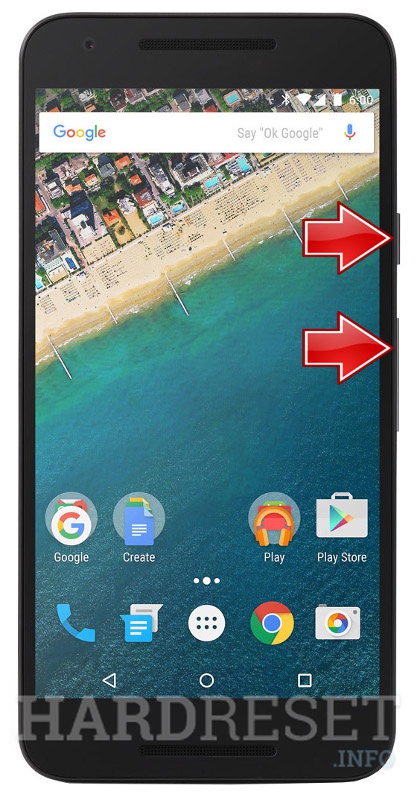
- Navigation im Wiederherstellungsmodus: Verwenden Sie die Lautstärketasten, um durch die Optionen im Wiederherstellungsmodus zu navigieren, und drücken Sie die Ein-/Aus-Taste, um eine Option auszuwählen.
- Wählen Sie Wipe Cache Partition: Navigieren Sie im Wiederherstellungsmodus zur Option Wipe Cache Partition und wählen Sie sie aus, um den Cache des Nexus 5X zu löschen.
- Starten Sie das Nexus 5X neu: Wählen Sie die Option Reboot System Now im Wiederherstellungsmodus, um das Nexus 5X neu zu starten und zu prüfen, ob der Recovery-Modus jetzt funktioniert.
Möglichkeiten zum Zurücksetzen des Nexus 5X
Wenn der Nexus 5X Recovery-Modus nicht funktioniert, gibt es mehrere Möglichkeiten, das Problem zu beheben.
1. Hardware-Tastenkombination: Halten Sie die Ein-/Aus-Taste und die Lautstärke-Leiser-Taste gedrückt, um das Gerät auszuschalten. Drücken Sie dann die Ein-/Aus-Taste und die Lautstärke-Leiser-Taste erneut, um in den Recovery-Modus zu gelangen.
2. ADB-Methode: Verbinden Sie Ihr Nexus 5X über USB mit einem PC. Öffnen Sie die Eingabeaufforderung oder das Terminal und geben Sie den Befehl adb reboot recovery ein, um den Recovery-Modus zu starten.
3. Factory Reset über das Bootloader-Menü: Schalten Sie das Gerät aus und halten Sie die Ein-/Aus-Taste und die Lautstärke-Leiser-Taste gedrückt, um in das Bootloader-Menü zu gelangen. Navigieren Sie mit den Lautstärke-Tasten zu Recovery mode und drücken Sie die Ein-/Aus-Taste, um den Recovery-Modus zu starten. Wählen Sie dann Wipe data/factory reset, um das Gerät auf die Werkseinstellungen zurückzusetzen.
Wenn keiner dieser Schritte funktioniert, können Sie erwägen, das Betriebssystem zu aktualisieren, den Support zu kontaktieren oder das Gerät zu einem Fachmann zu bringen, um weitere Unterstützung zu erhalten.
P.S. Stellen Sie sicher, dass Sie wichtige Dateien und Aufgaben vor dem Zurücksetzen sichern.
python
import subprocess
def get_device_info():
command = adb devices -l
try:
output = subprocess.check_output(command, shell=True)
# Hier können Sie den Output weiterverarbeiten
print(output.decode())
except subprocess.CalledProcessError as e:
print(Fehler beim Ausführen des Befehls:, e)
get_device_info()
Dieses Beispiel verwendet das `adb`-Tool, um eine Verbindung zum Nexus 5X herzustellen und Informationen über das angeschlossene Gerät abzurufen. Beachten Sie jedoch, dass Sie das Android Debug Bridge (ADB) installiert haben und das Gerät ordnungsgemäß mit dem Computer verbunden ist, um diesen Code auszuführen.
Bitte beachten Sie, dass dieser Code nur ein Beispiel ist und nicht spezifisch auf das Problem Nexus 5X Recovery-Modus funktioniert nicht abzielt. Es wird empfohlen, spezifischere Informationen und Anleitungen in Foren oder von Experten zu suchen, um das genaue Problem zu lösen.
Häufig gestellte Fragen zum Wiederherstellungsmodus des Nexus 5X
de>
UTF-8>
Häufig gestellte Fragen zum Wiederherstellungsmodus des Nexus 5X
| Fragen | Antworten |
|---|---|
| Warum funktioniert der Recovery-Modus meines Nexus 5X nicht? | Es gibt verschiedene Gründe, warum der Recovery-Modus möglicherweise nicht funktioniert. Es könnte an einem Softwarefehler, einer beschädigten Wiederherstellungsumgebung oder einem Hardwareproblem liegen. Versuchen Sie zunächst, Ihr Gerät neu zu starten und den Recovery-Modus erneut aufzurufen. Wenn das Problem weiterhin besteht, sollten Sie möglicherweise professionelle Hilfe in Anspruch nehmen. |
| Wie rufe ich den Recovery-Modus auf meinem Nexus 5X auf? | Um den Recovery-Modus auf Ihrem Nexus 5X aufzurufen, schalten Sie das Gerät aus. Halten Sie dann die Power-Taste und die Lautstärke-Leiser-Taste gleichzeitig gedrückt, bis das Google-Logo angezeigt wird. Lassen Sie die Tasten los und es sollte der Recovery-Modus-Menübildschirm erscheinen. |
| Was kann ich tun, wenn mein Nexus 5X im Recovery-Modus hängen bleibt? | Wenn Ihr Nexus 5X im Recovery-Modus hängen bleibt, können Sie versuchen, das Gerät neu zu starten, indem Sie die Power-Taste gedrückt halten, bis es sich ausschaltet, und dann erneut einschalten. Wenn das Problem weiterhin besteht, könnte es erforderlich sein, das Gerät auf die Werkseinstellungen zurückzusetzen oder professionelle Unterstützung zu suchen. |
| Kann ich meine Daten im Recovery-Modus wiederherstellen? | Im Recovery-Modus können Sie verschiedene Aktionen durchführen, wie das Löschen von Cache-Partitionen oder das Zurücksetzen auf Werkseinstellungen. Es ist jedoch wichtig zu beachten, dass diese Aktionen normalerweise zu Datenverlust führen. Es wird empfohlen, regelmäßig Backups Ihrer wichtigen Daten zu erstellen, um Datenverlust zu vermeiden. |

